|
|
Etkinleştir/devre dışı bırak her zaman üstte |
||
|
Etkinleştirildiğinde, etkin pencere, en üstte olmayan tüm pencerelerin üzerine yerleştirilecek ve bu şekilde kalacaktır.
|
|||
Reklam
|
|
Renk Seçiciyi Etkinleştir |
||
|
Kısayol, ayarlarında yapılandırılan üç yoldan biriyle çalışır: Düzenleyici modu etkinleştirilmiş Renk Seçici, yalnızca Düzenleyici veya Renk Seçici.
|
|||
|
|
Shift tuşunu basılı tutarken pencereleri sürükleyin. Bölgelerin göründüğünü fark edeceksiniz |
||
|
|
Pencereyi birden çok bölgeye genişlet |
||
|
|
Bir bölge etkinleştirilene kadar pencereyi sürükleyin, ardından birden fazla bölge seçmek için pencereyi sürüklerken Ctrl tuşunu basılı tutun |
||
|
|
Pencereyi birden çok bölgeye genişletin (önce Windows Snap'i Geçersiz Kıl'ı etkinleştirmeli ve Pencereleri şuna göre taşı'yı seçmelisiniz: Göreli konum) |
||
|
|
Aynı bölgede iki veya daha fazla pencere kapatıldığında, aralarında geçiş yap |
||
|
|
Düzenleyiciyi başlat (bu kısayol, Ayarlar'da özelleştirilebilir) |
||
|
|
Odaklanan pencereyi bölgeler arasında taşı (yalnızca Windows Snap kısayol tuşlarını geçersiz kıl ayarı açıksa) |
||
|
FancyZones'un, pencereleri bitişik monitöre taşıyan Windows'un Win + Shift + ok tuşları kısayoluna dokunmadığını unutmayın.
|
|||
|
|
Özel düzeni uygula (daha önce ayarlanmış) |
||
|
Bu kısayollar hakkında daha fazla bilgi için lütfen FancyZones belgelerine bakın.
|
|||
|
|
İmlecin konumuna odaklanan bir spot ışığını etkinleştir |
||
|
(fareyi sallayın) Yukarıdakiyle aynı; imlecin konumuna odaklanan bir spot ışığını etkinleştir |
|||
|
|
Fare vurgulamayı aç/kapat |
|
|
Son değişikliği geri al (Dosya Gezgini'nin "Yeniden Adlandırmayı Geri Al" komutu PowerRename için de çalışır) |
|
Bu yardımcı program, aksanlı karakter yazmak için alternatif bir yol sağlar. Varsayılan olarak kapalıdır
|
|||
|
Aksan eklemek istediğiniz harfi ve etkinleştirme tuşunu basılı tutun.
|
|||
|
Aktivasyon tuşu
|
|||
|
Örnek: à yazmak istiyorsanız, a'ya basın ve basılı tutun, ardından
|
|
|
PowerToys Run'ı aç |
||
|
Not: PowerToys çalışıyor olmalı ve Çalıştır etkinleştirilmelidir.
|
|||
|
|
PowerToys Run'ı Gizle |
||
|
|
Seçili uygulamayı yönetici olarak aç (yalnızca uygulamalar için geçerlidir) |
||
|
|
Seçili uygulamayı farklı kullanıcı olarak aç (yalnızca uygulamalar için geçerlidir) |
||
|
|
Dosya Gezgini'nde içeren klasörü aç (yalnızca uygulamalar ve dosyalar için geçerlidir) |
||
|
|
Yol konumunu kopyala (yalnızca klasörler ve dosyalar için geçerlidir) |
||
|
|
Arama sonuçları ve bağlam menüsü düğmeleri arasında gezinin |
||
|
|
Kısayol kılavuzunu aç |
||
|
|
Kısayol kılavuzunu açın (yukarıdakiyle aynı kısayol, yazmanın popüler yolu) |
||
|
|
|||
|
Not: Yine bu özelliğin kullanılabilmesi için Kısayol Kılavuzunun etkinleştirilmesi gerekir.
|
|||
|
|
Cetveli etkinleştirir; ardından ölçmek istediğiniz aracı seçin |
||
|
|
(veya araç çubuğunu tıklayın) Cetvelden çık |
||
|
|
(sınırlayıcı kutu ile seçim yaparken basılı tutarsanız) Kutu, siz etkileşimi iptal edene kadar kalacaktır. |
|
|
Metin Çıkarıcıyı Etkinleştir |
||
|
Ardından birincil fare düğmesini tıklayın ve basılı tutun, ardından yakalamayı etkinleştirmek için sürükleyin. Metin panonuza kaydedilecektir.
|
|||
|
|
Yakalama bölgesini taşımak için basılı tutun (bunu boyutlandırmak yerine) |
||
|
|
Aynı anda hem ses hem de video arasında geçiş yap |
||
|
|
Mikrofonu aç/kapat |
||
|
|
Kamerayı aç/kapat |
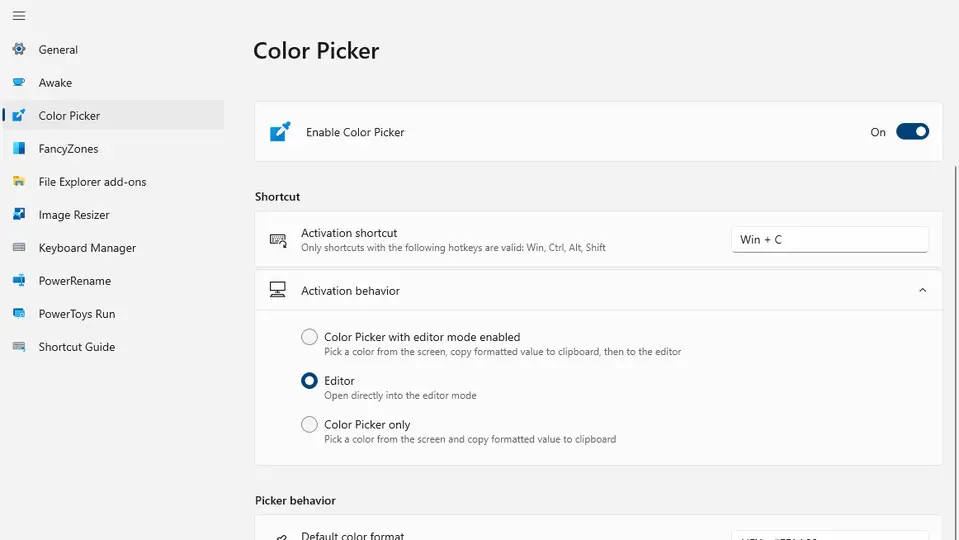
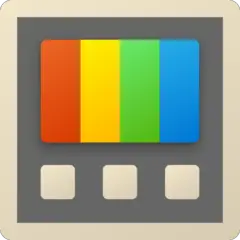

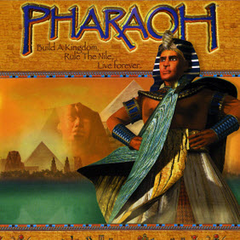
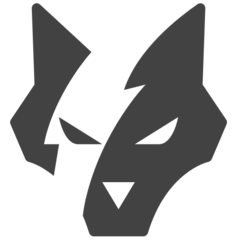
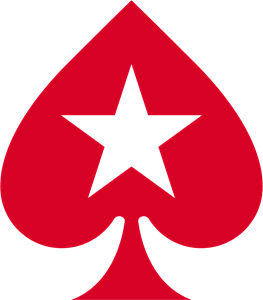
En sevdiğiniz PowerToys kısayol tuşları hangisi? Bu program hakkında bildiğiniz faydalı bir ipucu var mı? Aşağıda diğer ziyaretçilerle paylaşabilirsiniz.
1110732 2
499937 62
412106 1
368911 58
308886 6
279294
9 saat önce
10 saat önce
10 saat önce Güncellendi!
1 gün önce
1 gün önce
1 gün önce Güncellendi!
En son yazılar
Chrome’da Gizli mod ve misafir modunun farkı nedir?
Windows Uygulamalarının internete bağlanmamasını düzeltin